 |
| 1、新建一個700 * 450 像素文件,背景填充顏色:#ad9d9e。 2、打開圖1所示素材,把圖層混合模式改為“變亮”。 3、打開圖2所示素材,拖進來,圖層混合模式改為“顏色加深”。 4、打開圖3所示的小郵票素材拖進來,圖層混合模式改為“柔光”。 5、打開圖4所示大郵票素材,拖進來。 |
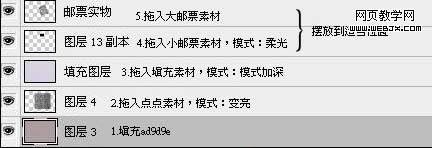 |
 <圖1> |
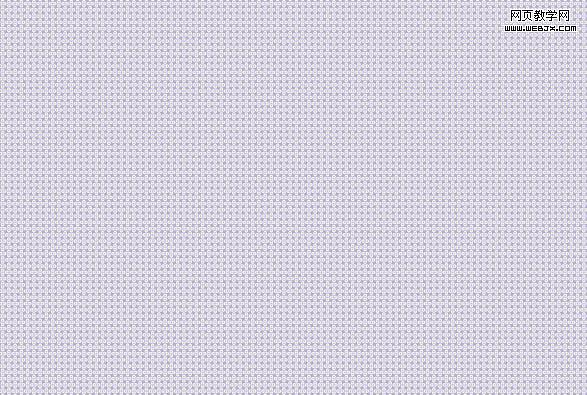 <圖2> |
 <圖3> |
 <圖4> |
|||
6、打開圖5-8所示人物素材,拖進來,利用摳圖,溶圖將四個人物擺放到適當位置。
7、去色人物放到圖片右上角。
8、截取兩部分人物,描邊之后拖進來,擺放到適當位置。
9、打開圖9所示素材,拖進來放到適當位置。 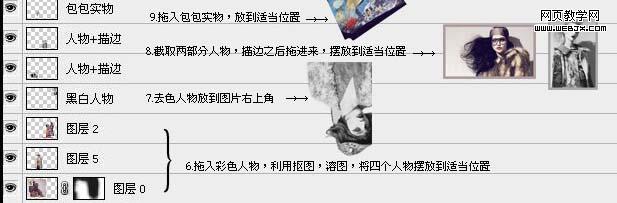

<圖5> 
<圖6> 
<圖7> 
<圖8> 
<圖9>
|||
10、拖入條狀實物,如圖10。
11、拖入黑色筆刷,如圖11,放到適當位置。
12、打開圖12所示卡通人物素材,拖進來放到適當位置。
13、刷上一些文字筆刷。
14、打上裝飾文字。 
![]()
<圖10> ![]()
<圖11> 
<圖12> 15、拖入填充圖案,如圖13,利用蒙版擦掉中間部分。
16、創建可選顏色調整圖層,中性色:0/0/0/-23;黑色:0/0/0/+100。
17、創建可選顏色調整圖層:紅色:+96/+61/-26/0。
18、打開圖14所示花朵素材,摳出后拖進來放好位置。 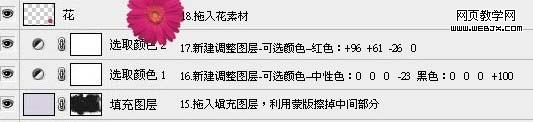
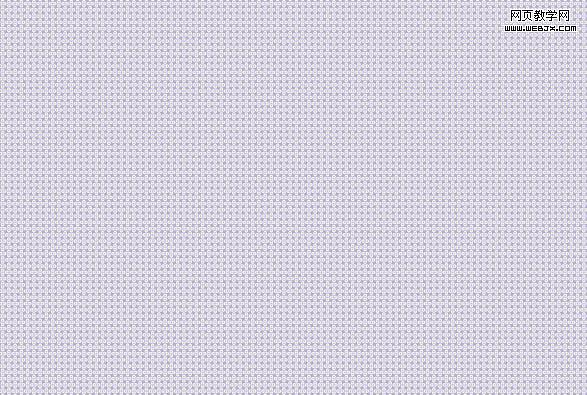
<圖13> 
<圖14> 19、創建可選顏色調整圖層:黃色:+18/-100/-63/+100,白色:+15/-3/+13/-17;中性色:+11/+10/+17/-7。
20、創建照片濾鏡調整圖層:加溫濾鏡(85),濃度:6%。
21、新建一個圖層,按ctrl + alt + shift + e 蓋印圖層。銳化兩次,擦掉銳化過度的部分,完成最終效果。 
新聞熱點
疑難解答